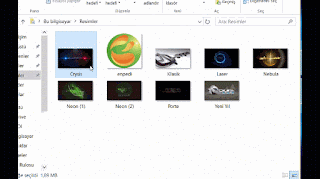Windows 7, 8 ve 10: Birden Fazla Dosyayı Ctrl Tuşu ile Seçerken İmleci Hareket Ettirdiğinizde Oluşan Kopyalama Sorunu
https://10.enpedi.com/2017/01/windows-7-8-ve-10-birden-fazla-dosyay.html
Çoğu bilgisayar kullanıcısının dertli olduğu bir konudur bu; Yüzlerce dosya arasında Ctrl tuşunu basılı tutarak seçimler yaparsınız ama bu arada yanlışlıkla imleci çok az oynatsanız bütün dosyalar bir anda kopyalanıverir. Altta bu durumu gösteren bir gif resmi görüyorsunuz.
Bu durumun sebebi aslında son derece yararlı bir Windows özelliği olan Ctrl tuşuna basılı tutarken seçili dosya(lar)ı sürükle kopyalansın özelliğinin yanlışlıkla uygulanmaması için tanımlanan güvenli sürükleme mesafesinin 4 piksel ile sınırlandırılmış olması. Yani bir dosya seçili iken Ctrl tuşuna basılı tutup dosyayı 4 pikselden fazla sürüklerseniz dosya kopyalanır.
"Peki neden bu kadar az bir güvenlik mesafesi tanımlanmış?" sorusu aklınıza gelebilir. Bunun sebebi seçim için kullandığımız sanal dikdörgenin oluşması için de bu mesafe kullanılıyor. Yani gider bu 4 piksellik güvenlik mesafesini 100 piksel yaparsanız o zaman bir seçim yapmak için imleci sürüklemeye başladığınızda 100 piksel sürüklemek zorunda kalırsınız. Yani lafın özü bu 4 piksellik güvenlik mesafesini değiştireceksek çok iyi bir denge oluşturmamız gerekiyor ki bilgisayar kullanımımızı olumsuz etkilemesin.
1.1- En basit ve sorunsuz yöntem budur. Yanlışlıkla kopyalama yaptığınızda tek yapmanız gereken Ctrl+Z klavye kısayolu ile işlemi geri almak. Ancak bu seçenek yaptığınız seçimleri de sıfırlayacağı için her kullanıcı için uygun olmayabilir.
2.1- Kayıt Defteri'ni açın ve HKEY_CURRENT_USER\Control Panel\Desktop yolunu izleyin.
2.2- Sağ tarafta DragHeight ve DragWidth adında 2 anahtar göreceksiniz. Adlarından da anlaşılabileceği üzere biri yatay diğeri dikey güvenlik mesafesini ayarlıyor. Bunların varsayılan değerleri 4 piksel.
2.3- DragHeight anahtarına çift tıklatın ve 4 olan değeri dilediğiniz değer ile değiştirin.
2.4- 2.3 adımını DragWidth anahtarı için tekrarlayın.
2.5- Değişikliğin geçerli olabilmesi için oturumu ya da bilgisayarı yeniden başlatın
Bu durumun sebebi aslında son derece yararlı bir Windows özelliği olan Ctrl tuşuna basılı tutarken seçili dosya(lar)ı sürükle kopyalansın özelliğinin yanlışlıkla uygulanmaması için tanımlanan güvenli sürükleme mesafesinin 4 piksel ile sınırlandırılmış olması. Yani bir dosya seçili iken Ctrl tuşuna basılı tutup dosyayı 4 pikselden fazla sürüklerseniz dosya kopyalanır.
"Peki neden bu kadar az bir güvenlik mesafesi tanımlanmış?" sorusu aklınıza gelebilir. Bunun sebebi seçim için kullandığımız sanal dikdörgenin oluşması için de bu mesafe kullanılıyor. Yani gider bu 4 piksellik güvenlik mesafesini 100 piksel yaparsanız o zaman bir seçim yapmak için imleci sürüklemeye başladığınızda 100 piksel sürüklemek zorunda kalırsınız. Yani lafın özü bu 4 piksellik güvenlik mesafesini değiştireceksek çok iyi bir denge oluşturmamız gerekiyor ki bilgisayar kullanımımızı olumsuz etkilemesin.
I YOL:
Ctrl+Z
1.1- En basit ve sorunsuz yöntem budur. Yanlışlıkla kopyalama yaptığınızda tek yapmanız gereken Ctrl+Z klavye kısayolu ile işlemi geri almak. Ancak bu seçenek yaptığınız seçimleri de sıfırlayacağı için her kullanıcı için uygun olmayabilir.
II. YOL:
Güvenlik mesafesini arttırarak kalıcı çözüm
2.1- Kayıt Defteri'ni açın ve HKEY_CURRENT_USER\Control Panel\Desktop yolunu izleyin.
2.2- Sağ tarafta DragHeight ve DragWidth adında 2 anahtar göreceksiniz. Adlarından da anlaşılabileceği üzere biri yatay diğeri dikey güvenlik mesafesini ayarlıyor. Bunların varsayılan değerleri 4 piksel.
2.3- DragHeight anahtarına çift tıklatın ve 4 olan değeri dilediğiniz değer ile değiştirin.
Yukarıda da anlattım; Bu değer, değiştirmenin başka alanlara da etkisi var. Bu yüzden tavsiyem 20 piksel ila 100 piksel arası bir değer vermeniz. 100 pikselden fazla bir değer dosya seçme işlemlerini zorlaştıracağı gibi 20 pikselden düşük bir değer de değişikliği anlamsızlaştıracaktır. Deneye yanıla kendiniz için en ideal değeri bulabilirsiniz.
2.4- 2.3 adımını DragWidth anahtarı için tekrarlayın.
2.5- Değişikliğin geçerli olabilmesi için oturumu ya da bilgisayarı yeniden başlatın